![Как починить Apple iPhone XR, который заряжается с перерывами, используя базу для беспроводной зарядки [Руководство по устранению неполадок] 1 Как починить Apple iPhone XR, который заряжается с перерывами, используя базу для беспроводной зарядки [Руководство по устранению неполадок] 1](/wp-content/uploads/2018/12/kak-pochinit-apple-iphone-xr-kotoryj-zarjazhaetsja_1.jpg)
Хотя беспроводная зарядка занимает немного больше времени, чем традиционная проводная зарядка, многие люди предпочли бы эту технологию зарядки, так как она лучше, чем проводная. Все, что вам нужно сделать, это обеспечить совместимое и надежное беспроводное зарядное устройство или зарядную базу, а затем поместить устройство в указанное место для зарядки. Однако беспроводная зарядка не всегда так проста и безупречна, как кажется, так как многие факторы могут помешать нормальной зарядке. Таким образом, проблемы с беспроводной зарядкой в мобильных устройствах существуют — от периодических до бесплатных.
В этом посте рассматривается проблема Apple iPhone XR. Читайте дальше, чтобы узнать, как справиться с периодически возникающей проблемой беспроводной зарядки на вашем новом телефоне iPhone XR.
Прежде чем мы перейдем к устранению неполадок, если вы ищете решение другой проблемы, обязательно перейдите на нашу страницу устранения неполадок, поскольку мы уже решили некоторые из наиболее распространенных проблем, о которых сообщили наши читатели. Найдите проблемы, схожие с вашими, и используйте предложенные нами решения. Если после этого вам по-прежнему нужна наша помощь, свяжитесь с нами, заполнив нашу анкету по вопросам iPhone.
Устранение неполадок iPhone XR, который периодически заряжается
Убедитесь, что вы используете одобренное Apple беспроводное зарядное устройство или зарядную базу. Apple рекомендует использовать сертифицированные Qi беспроводные зарядные устройства для последних моделей iPhone, поддерживающих беспроводную зарядку, включая новый вариант iPhone XR. В этом посте приведено краткое описание некоторых из лучших Qi-сертифицированных беспроводных зарядных устройств и зарядных баз для Apple iPhone XR. Также обеспечьте правильное позиционирование iPhone. Вы можете обратиться к руководству пользователя для правильного размещения телефона на зарядной базе для обеспечения физического контакта.
Если у вас есть другие запасные беспроводные зарядные устройства, совместимые с iPhone XR, то вы можете попробовать использовать любое из них. Это поможет вам определить, связана ли проблема с беспроводным зарядным устройством или зарядной базой, которую вы используете. Если ваш iPhone способен правильно заряжаться с помощью других зарядных устройств, значит, ваша предыдущая зарядка неисправна, и на вашем iPhone XR нечего исправить. В противном случае попробуйте эти последующие методы, чтобы исключить связанные с программным обеспечением факторы, которые могли привести к срабатыванию беспроводной системы зарядки телефона.
Первое решение: перезагрузите телефон.
Если это случайный сбой в системе зарядки телефона, то, скорее всего, исправление будет выполнено с помощью мягкого сброса. Таким образом, если вы еще этого не сделали, перезапустите iPhone XR, выполнив следующие действия:
- Нажмите и удерживайте кнопку Side / Power и любую из кнопок громкости одновременно в течение нескольких секунд.
- Отпустите кнопки, когда появится команда Slide to Power Off, а затем перетащите ползунок выключения питания вправо.
- Через 30 секунд снова нажмите и удерживайте кнопку питания / сбоку, пока телефон не перезагрузится.
Выполнение мягкого сброса эффективно решает мелкие проблемы с программным обеспечением из-за мошеннических приложений и нестабильных сервисов. Это также способ очистки ненужных файлов, которые хранятся в кэш-памяти телефона, без ущерба для любых сохраненных файлов и личной информации во внутреннем хранилище.
Второе решение: установите ожидающие обновления приложения.
Плохие приложения также могут быть причиной, особенно если они вызваны ошибками и вредоносными программами. Окончательное решение проблем, связанных с приложениями, заключается в обновлении приложений. Если вы еще не настроили свои сторонние приложения на автоматическое обновление, есть вероятность, что некоторые из ваших приложений не обновляются и не работают. В этом случае вам нужно будет вручную установить ожидающее обновление для этого приложения на вашем телефоне. Вот как это делается:
- На главном экране нажмите App Store.
- На главном экране App Store прокрутите вниз и нажмите на вкладку «Обновления». Появится список всех приложений с ожидающими обновлениями.
- Нажмите кнопку «Обновить» рядом с названием приложения, чтобы обновить отдельные приложения.
- Если доступно несколько обновлений приложения, вы можете просто нажать кнопку «Обновить все» в правом верхнем углу экрана, чтобы установить все обновления приложения одновременно.
Между тем, если этот признак спровоцирован после установки нового приложения на iPhone XR, то это приложение может быть виновником. Чтобы исключить это, попробуйте удалить приложение, выполнив следующие действия:
- Нажмите «Настройки» на главном экране.
- Выберите General.
- Коснитесь iPhone Storage.
- Найдите и выберите подозрительное приложение, затем коснитесь параметра, чтобы удалить или удалить его.
Попробуйте зарядить телефон после удаления подозрительных приложений. Если он может заряжаться правильно, то это приложение действительно было триггером. Если он по-прежнему заряжается с перерывами, вам необходимо продолжить поиск неисправностей. В этом случае безопасно переустановить приложение, которое вы подозревали.
5 лучших беспроводных зарядных устройств для iPhone XR в 2019 году
Третье решение: обновите программное обеспечение iPhone до последней доступной версии.
Помимо обновления приложений рекомендуется также обновлять программное обеспечение вашего устройства, чтобы не допускать ошибок и вредоносных программ. Проблемы, связанные с зарядкой программного обеспечения, такие как включение и выключение, также могут возникать среди других симптомов системных ошибок, вызванных ошибками. Чтобы устранить такие проблемы, обновите программное обеспечение телефона до последней доступной версии. Если ваш iPhone подключен к сети Wi-Fi и достаточно заряжен, выполните следующие действия, чтобы проверить наличие нового обновления iOS для загрузки и установки:
- На главном экране нажмите «Настройки».
- Выберите General.
- Затем нажмите «Обновление программ».
Уведомление об обновлении будет отображаться, если доступна новая версия iOS. Прочитайте подробности для получения дополнительной информации о том, для чего обновление и системные требования для обновления. Если вы готовы, следуйте инструкциям на экране, чтобы загрузить и установить обновление на свой телефон.
Не забудьте перезагрузить ваш iPhone после обновления, чтобы убедиться, что все новые системные изменения выполнены правильно.
Четвертое решение: сброс всех настроек на телефоне.
То, как вы настраиваете свое устройство, также может влиять на его поведение. Если проблема возникла после внесения некоторых изменений в настройки вашего iPhone, вам, возможно, придется рассмотреть вопрос об отмене внесенных вами изменений. Любой из настроенных параметров мог вызвать конфликт с функцией беспроводной зарядки телефона. Чтобы исключить это, выполните следующие действия, чтобы сбросить все настройки на вашем iPhone XR. При этом все пользовательские настройки будут удалены, а затем восстановлены значения и параметры по умолчанию. Вот как это делается:
- На главном экране нажмите «Настройки».
- Выберите General.
- Прокрутите вниз и затем нажмите на Сброс.
- Выберите опцию Сбросить все настройки.
- При появлении запроса введите свой пароль, затем следуйте инструкциям на экране, чтобы подтвердить сброс всех настроек.
Телефон перезагрузится автоматически после завершения сброса, а затем загрузит настройки и параметры по умолчанию. Чтобы использовать функции, которые по умолчанию отключены, вам нужно будет повторно включить их по отдельности.
Как исправить Apple iPhone XR, который не может завершить процесс запуска, застрял на логотипе Apple [Руководство по устранению неполадок]
Пятое решение: восстановить заводские настройки по умолчанию на телефоне.
Среди последних возможных решений, которые следует рассмотреть, если проблема не устранена, — сброс настроек к заводским настройкам и восстановление iOS. Это часто необходимо, если проблема вызвана более сложными системными ошибками и ошибками, которые не могли быть исправлены с помощью начальных обходных путей. Но также обратите внимание, что, хотя эти методы предлагают более высокую вероятность решения проблемы, они также приводят к постоянной потере данных, так как все будет уничтожено в процессе. Таким образом, создание резервных копий в iCloud или iTunes настоятельно рекомендуется перед выполнением сброса и восстановления системы. Если вы хотите рискнуть, то вот как сбросить настройки iPhone XR к заводским настройкам:
- На главном экране нажмите «Настройки».
- Выберите General.
- Прокрутите вниз и затем нажмите на Сброс.
- Выберите опцию «Удалить все содержимое и настройки».
- При появлении запроса введите свой пароль, затем следуйте инструкциям на экране, чтобы подтвердить сброс к заводским настройкам.
Вы также можете использовать iTunes для восстановления вашего iPhone из предыдущей резервной копии, если проблема возникла после обновления и не устранена даже после выполнения общего сброса. Хотя это может рассматриваться как понижение рейтинга, это может быть единственным средством, которое вы можете прибегнуть в ожидании окончательного решения. Если вы хотите воспользоваться этим методом, вот что вы должны сделать дальше.
- Подключите ваш iPhone XR к компьютеру, который вы синхронизировали с ним раньше.
- Откройте iTunes на этом компьютере, затем подождите, пока он синхронизирует ваш iPhone, и создайте резервную копию.
- После завершения синхронизации и резервного копирования нажмите кнопку, чтобы восстановить [Ваше устройство].
- Следуйте инструкциям на экране, и когда вы достигаете экрана «Настройка» во время восстановления iPhone, нажмите, чтобы выбрать параметр «Восстановить из резервной копии iTunes».
- Выберите свой iPhone XR в iTunes и следуйте инструкциям следующей команды.
Вы можете восстановить файлы и приложения, которые вы хотели использовать на вашем телефоне снова после этого.
Другие опции
Если ничего не работает, вы можете вернуться к использованию типовых проводных зарядных устройств. Для обеспечения совместимости обязательно используйте оригинальное зарядное устройство или зарядное устройство Apple. Вы также можете взять свой iPhone XR в ближайший сервисный центр Apple в вашем регионе и проверить его у специалиста iPhone на предмет любых признаков повреждения оборудования. Не забудьте взять с собой зарядное устройство, чтобы его можно было оценить на предмет физического повреждения.
Для получения других вариантов и официальных рекомендаций вы можете обратиться к своему поставщику или оператору связи iPhone и сообщить им о проблеме, с которой вы работаете. Если ваш iPhone XR смог зарядиться по беспроводной сети, а затем внезапно остановился после установки обновления iOS, вы можете вместо этого передать проблему в службу поддержки Apple. Это может быть связано с ошибкой обновления, которая требует специального исправления.
Я надеюсь, что мы смогли помочь вам решить проблему с вашим устройством. Мы были бы признательны, если бы вы помогли нам распространить информацию, поэтому, пожалуйста, поделитесь этой записью, если вы нашли ее полезной. Большое спасибо за чтение!
Оцените статью!
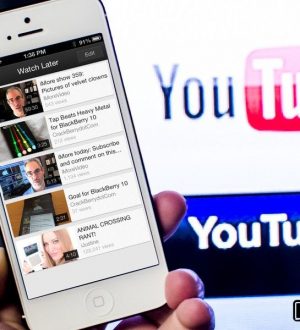


Отправляя сообщение, Вы разрешаете сбор и обработку персональных данных. Политика конфиденциальности.